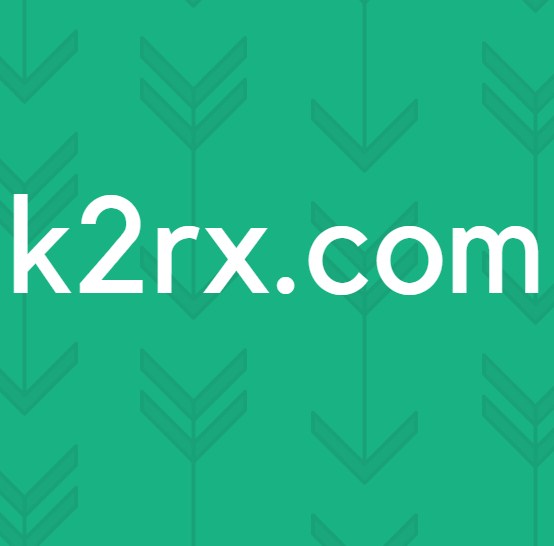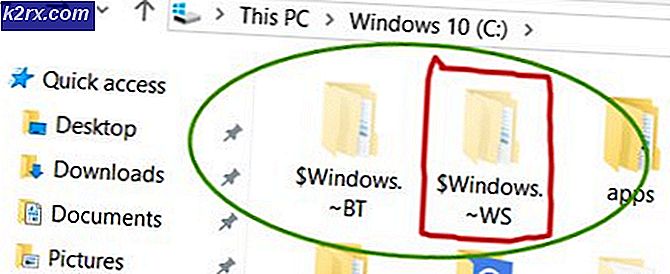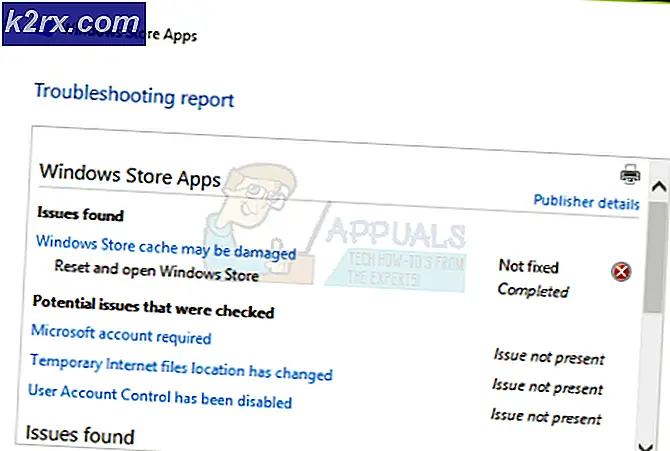Perbaiki: .NET 3,5 error 0x800F0906 dan 0x800F081f
Pengguna terkadang menghadapi kesalahan ketika menginstal Microsoft .Net Framework 3.5 pada Windows 8 dan edisi selanjutnya Windows 8.1. Tidak seperti versi yang lebih lama .Net Framework 3.5 adalah Fitur tentang Permintaan di Windows 8.1 dan Windows 8. Anda mengalami kesalahan saat mengaktifkan fitur apa pun karena Windows mencoba membuat kontak ke Pembaruan Windows untuk mengunduh informasi yang hilang untuk menginstal fitur tertentu.
Biasanya konfigurasi jaringan yang tidak teratur dan konfigurasi PC untuk menginstal pembaruan di lingkungan dapat mempengaruhi proses pemasangan .Net Framework pertama kali.
Metode 1: Aktifkan .NET Framework melalui Command Prompt
- Pertama, Anda harus pergi ke sumber windows, apakah itu perangkat USB atau DVD.
- Cari folder Sumber, buka. Sekarang cari folder SXS . Salin folder sxs . Ini biasanya terletak di c: \ windows \ sources
- Sekarang tempel folder SXS di C: \ drive untuk mencegah kesalahan. (Catatan: Pastikan Anda telah mengaktifkan Akses Baca diaktifkan untuk folder SXS atau jika tidak Anda akan mendapatkan kesalahan 0x800F081F)
- Klik kanan tombol start di kiri bawah, dan klik pada Command Prompt (Admin)
- Setelah membuka Command Prompt, Navigasikan ke drive C: dengan menggunakan perintah C, lalu tekan enter. Sekarang masukan C .. lagi. Tekan enter. Sampai Anda melihat C: \ windows - setelah Anda berada di c: \ windows prompt; jalankan perintah berikut dengan mengetik atau menyalin paste dari bawah
dism / online / enable-feature / featurename: netfx3 / all / source: c: \ sxs / limitaccess
TIP PRO: Jika masalahnya ada pada komputer Anda atau laptop / notebook, Anda harus mencoba menggunakan Perangkat Lunak Reimage Plus yang dapat memindai repositori dan mengganti file yang rusak dan hilang. Ini berfungsi dalam banyak kasus, di mana masalah ini berasal karena sistem yang rusak. Anda dapat mengunduh Reimage Plus dengan Mengklik di Sini
Jika Metode 1; tidak berfungsi kemudian lanjutkan ke Metode 2:
Metode 2: Dengan menghapus pembaruan dari Program & Fitur
- Pergi ke Panel Kontrol
- Buka Program & Fitur
- Dari panel kiri; pilih Lihat Pembaruan Terpasang
- Ketik KB2966826 di bilah pencarian untuk mencari pembaruan ini.
- Klik dua kali pada pembaruan ini untuk menghapusnya.
- Kemudian dari panel kiri; pilih Aktifkan atau nonaktifkan Fitur Windows
- Aktifkan .NET Framework 3.5 dengan mengklik kotak kotak di awal nama. Kemudian Klik OK .
Setelah fitur diaktifkan dan pembaruan diinstal; uji ulang untuk melihat apakah Anda masih mendapatkan kesalahan.
TIP PRO: Jika masalahnya ada pada komputer Anda atau laptop / notebook, Anda harus mencoba menggunakan Perangkat Lunak Reimage Plus yang dapat memindai repositori dan mengganti file yang rusak dan hilang. Ini berfungsi dalam banyak kasus, di mana masalah ini berasal karena sistem yang rusak. Anda dapat mengunduh Reimage Plus dengan Mengklik di Sini